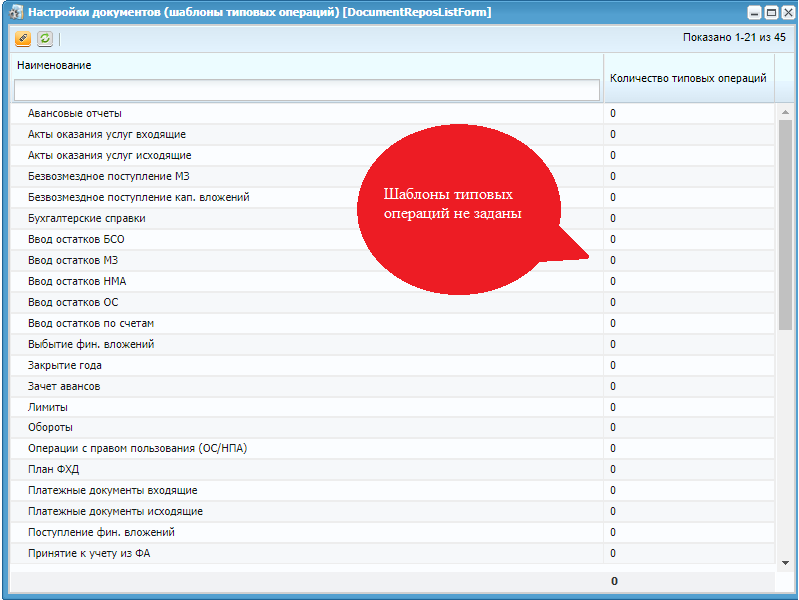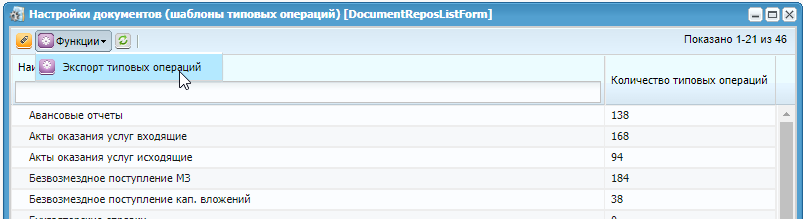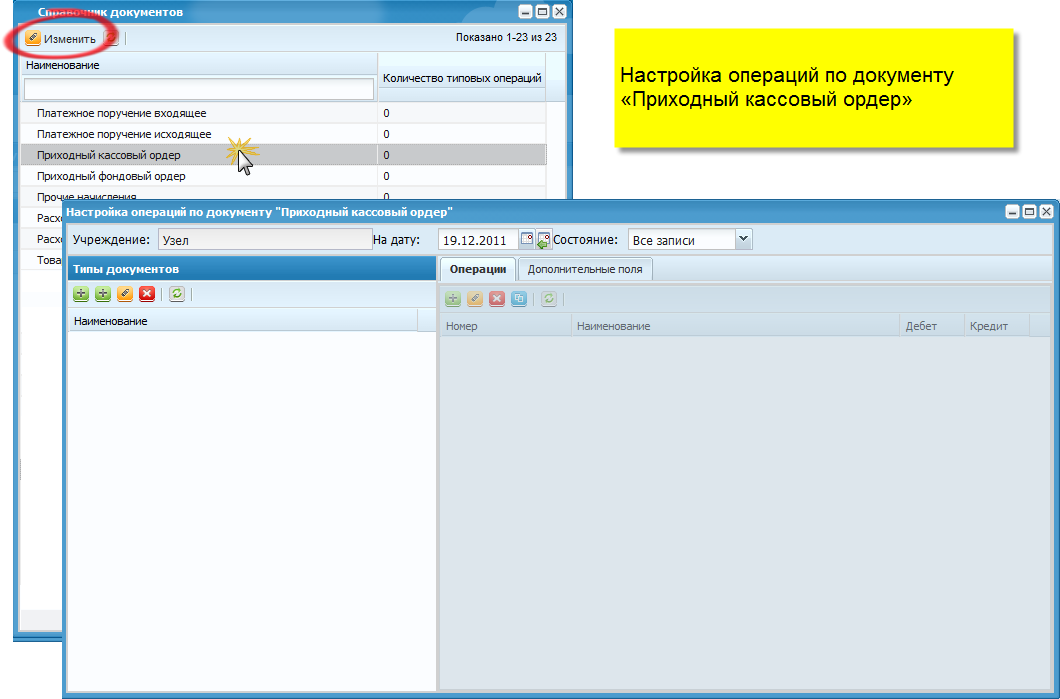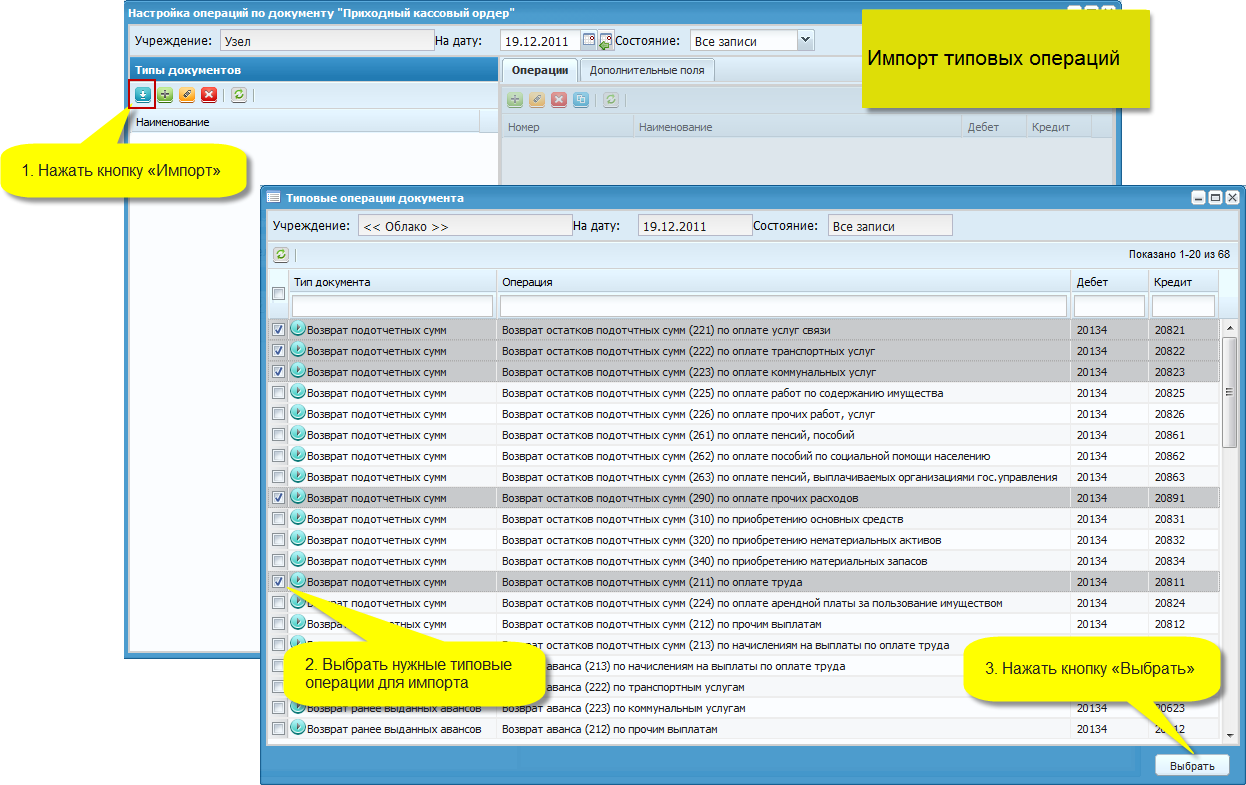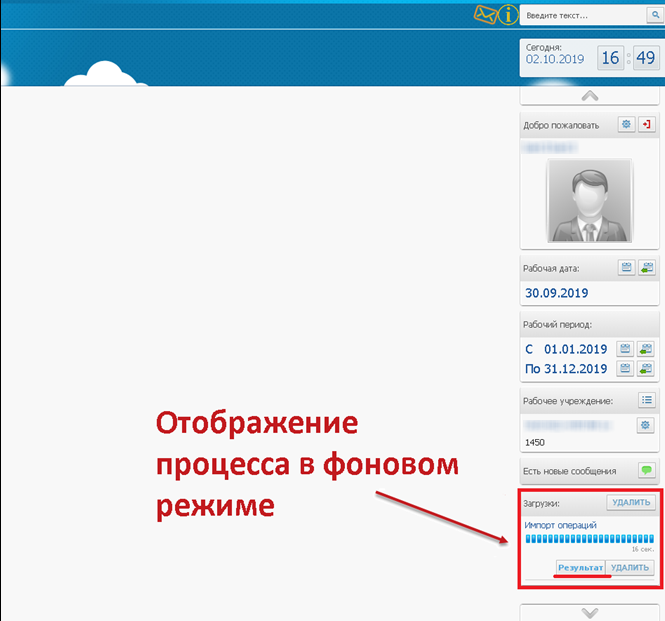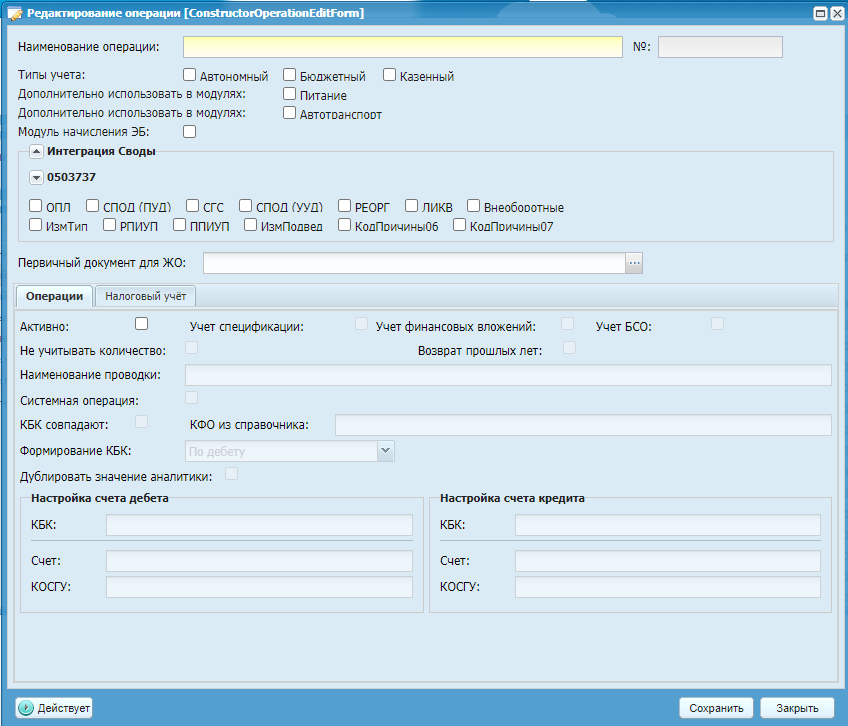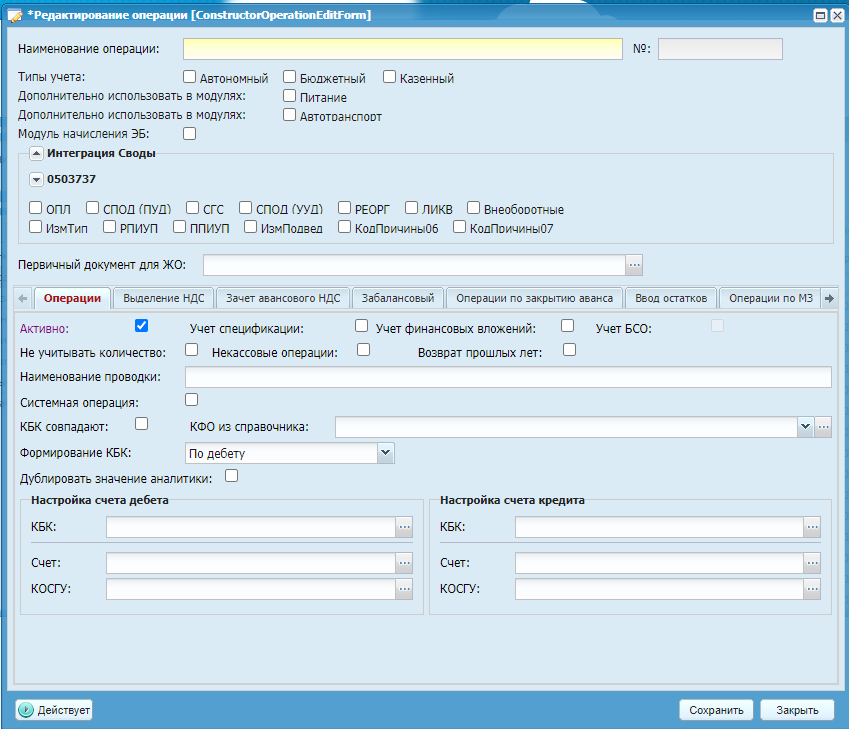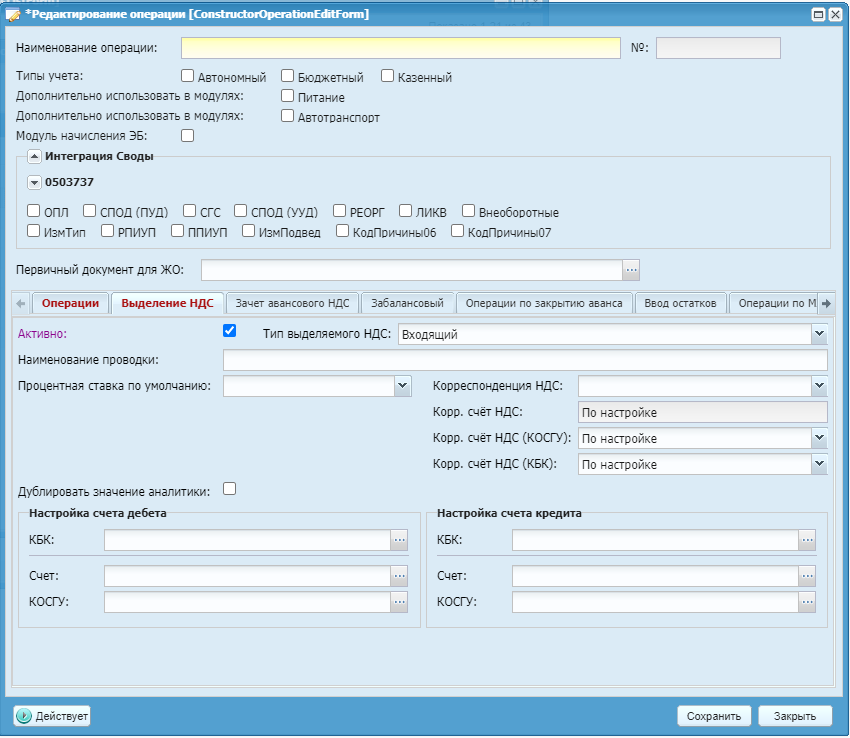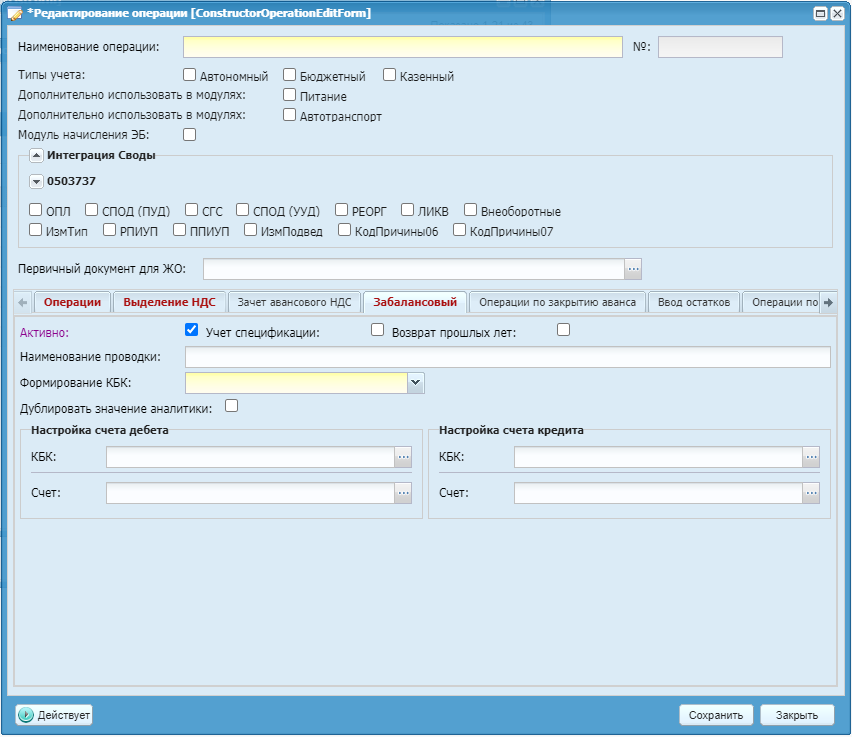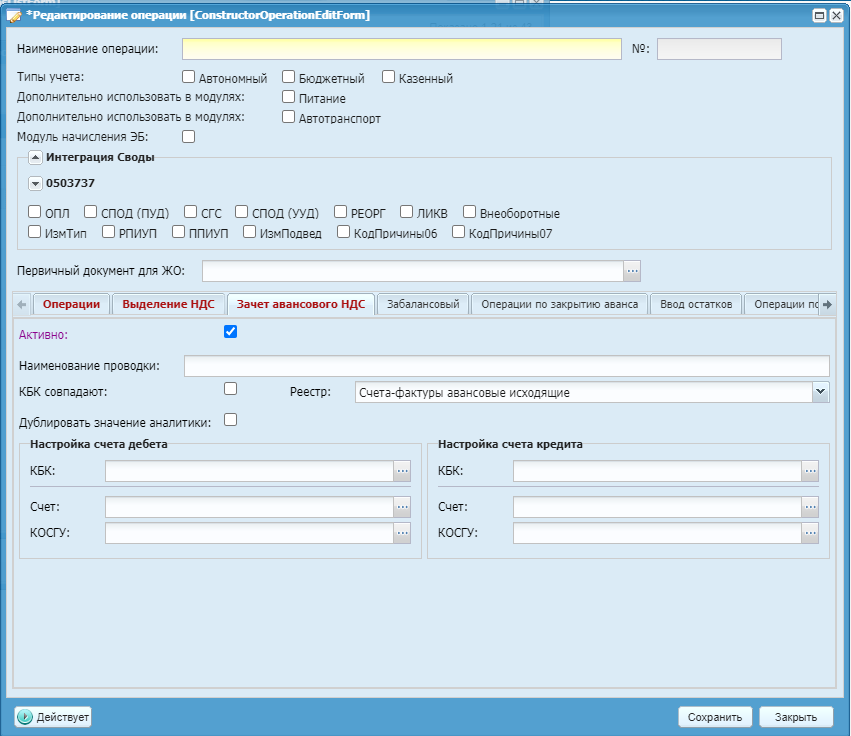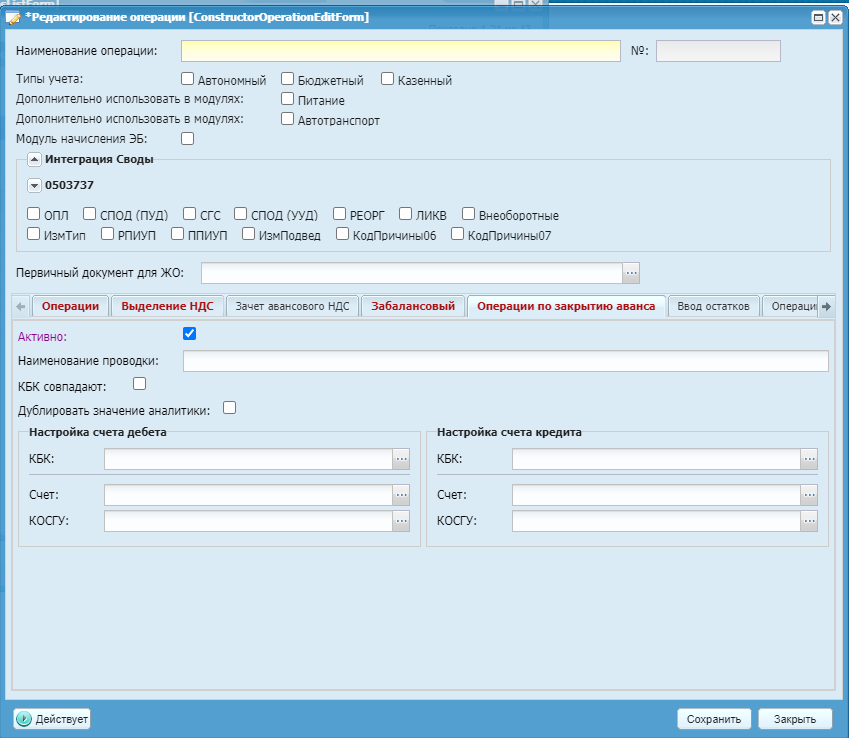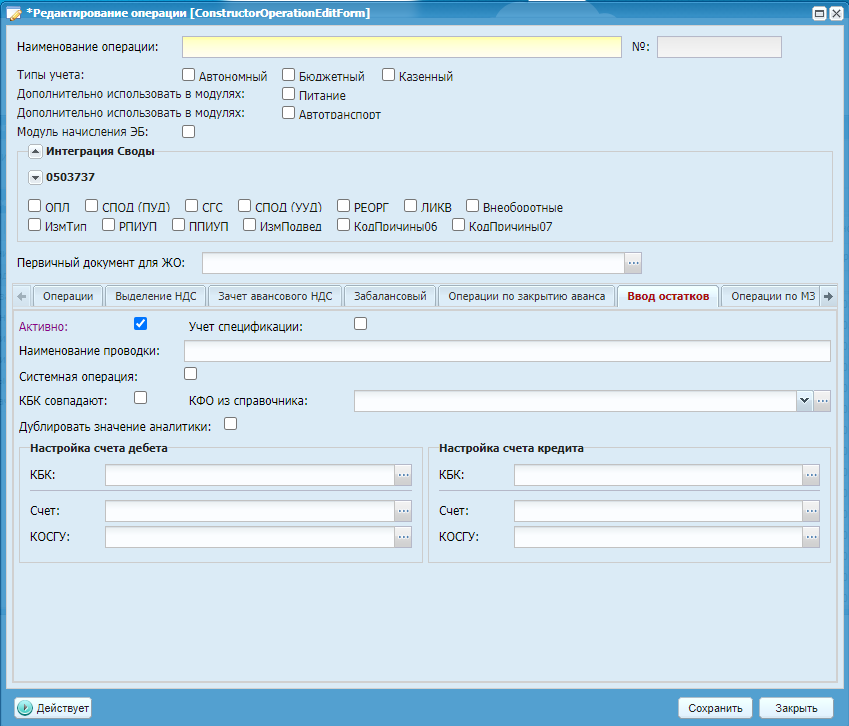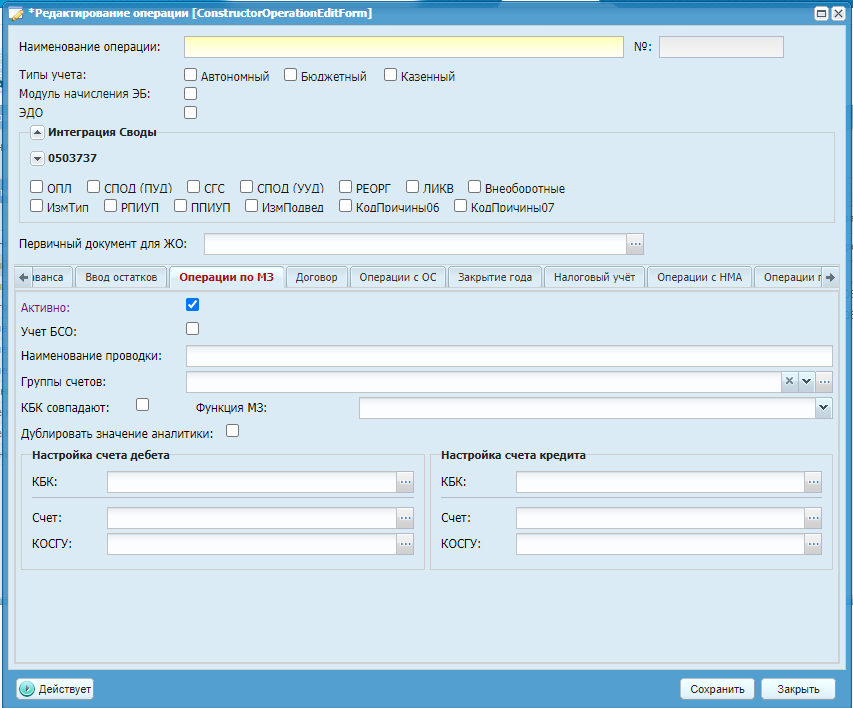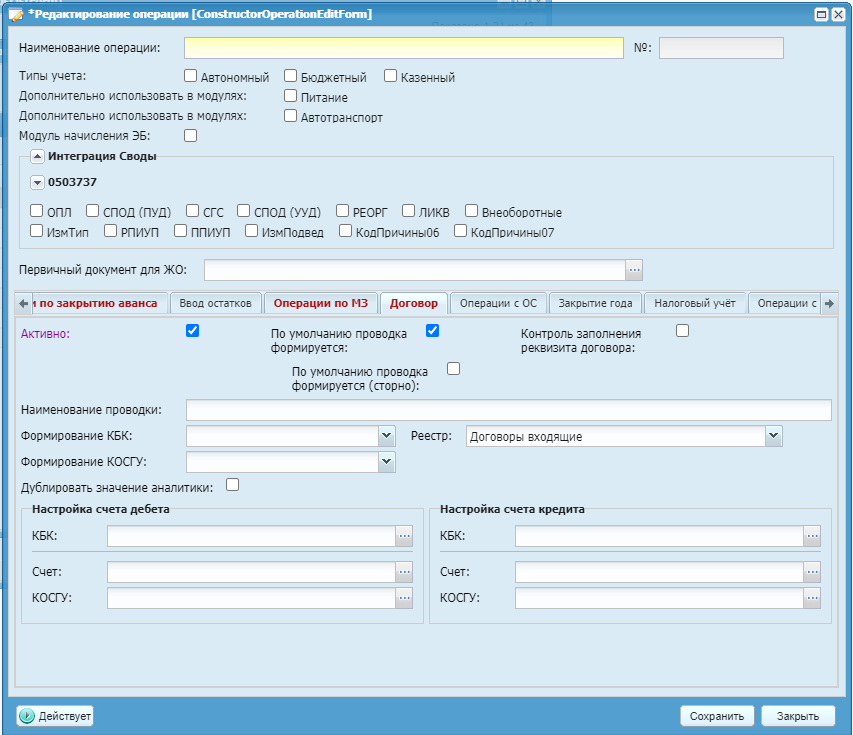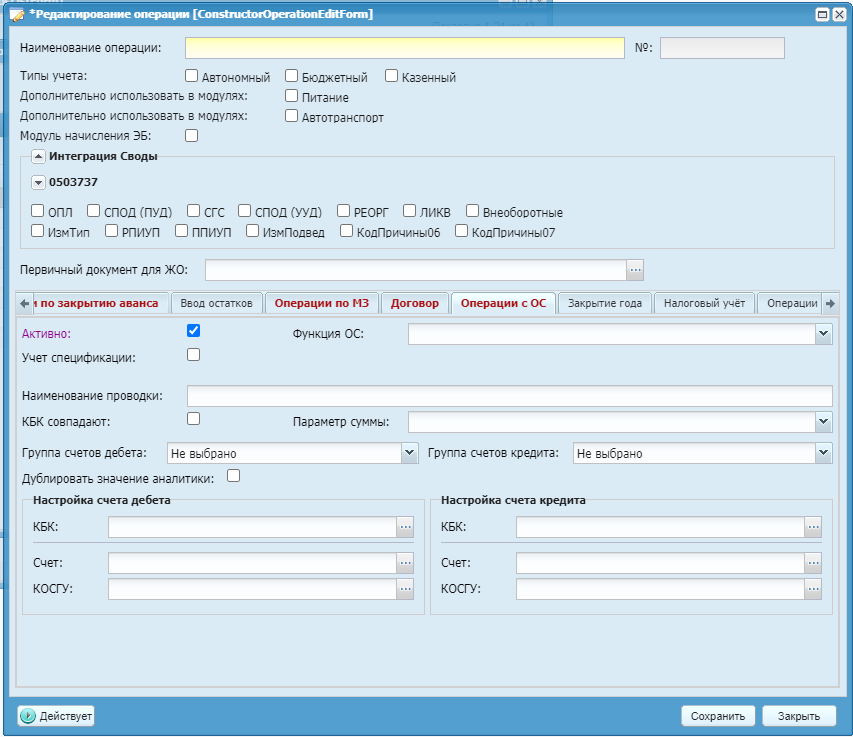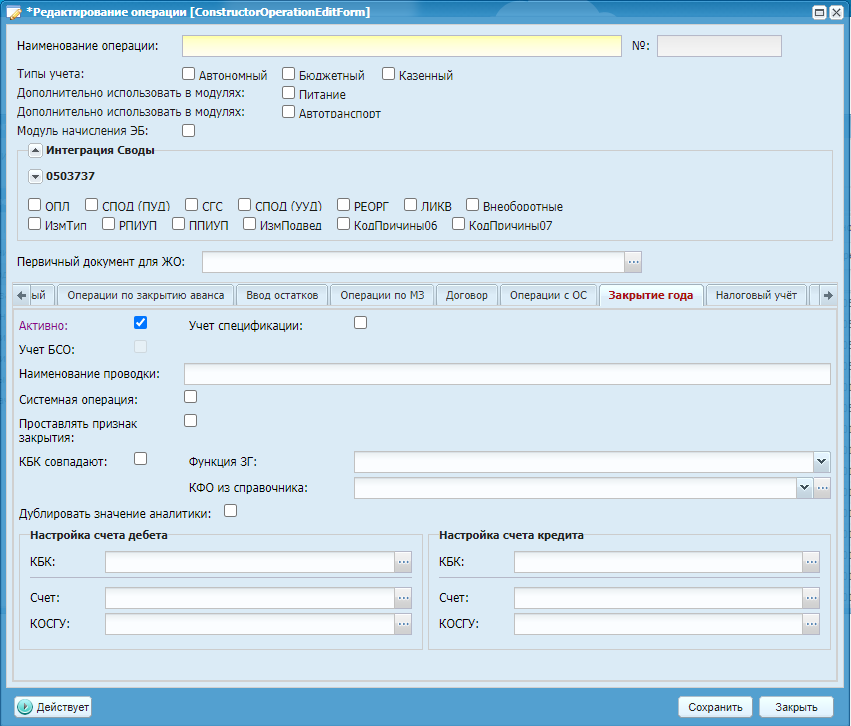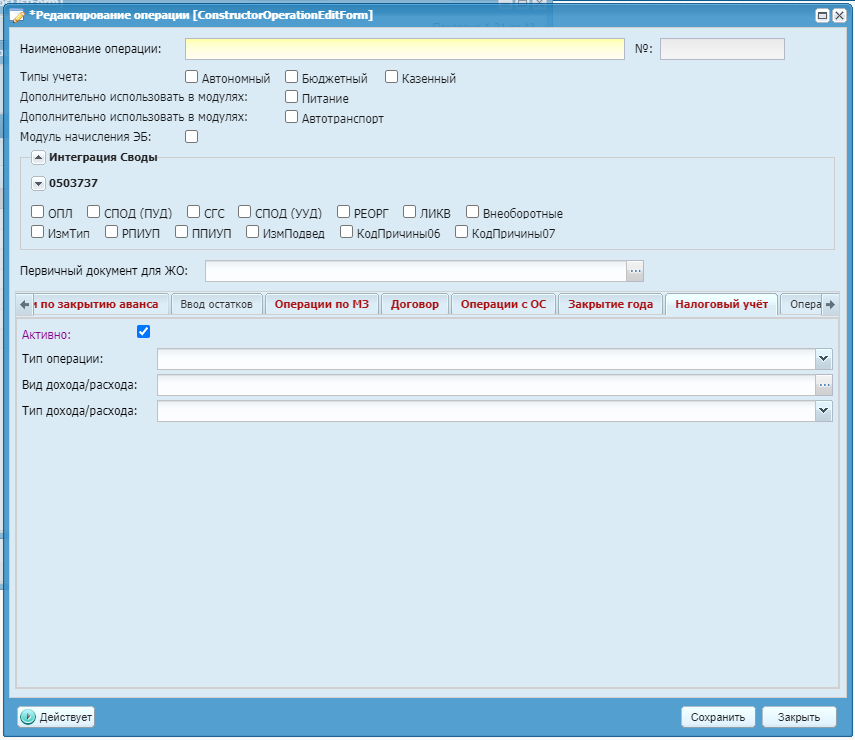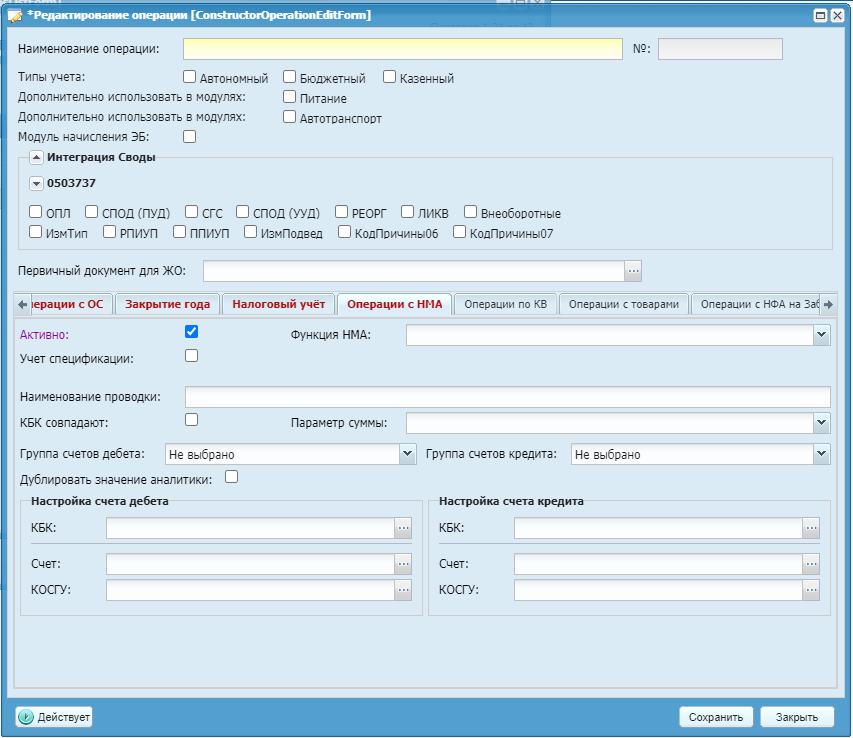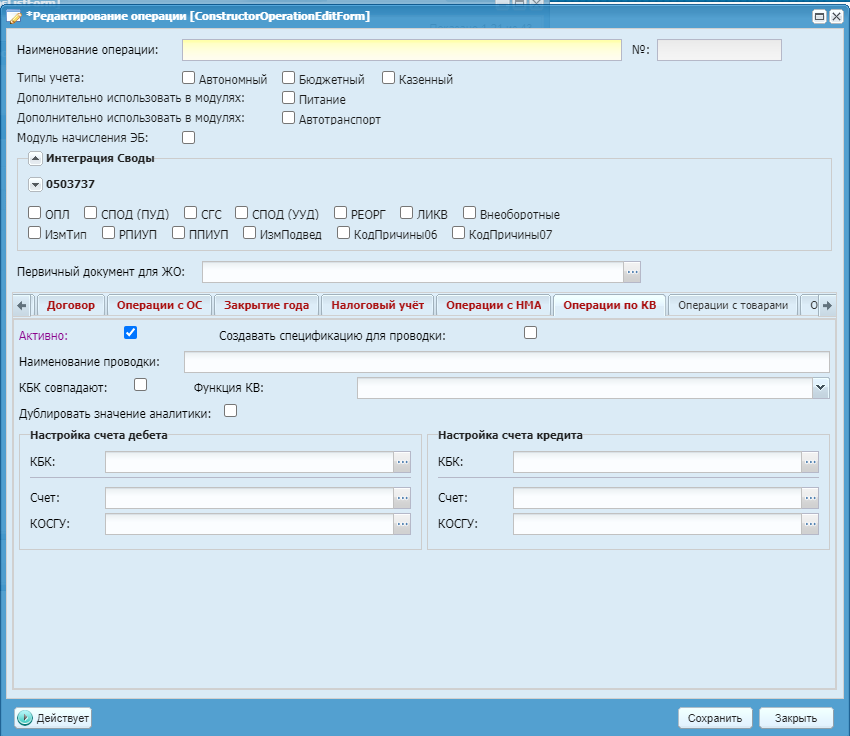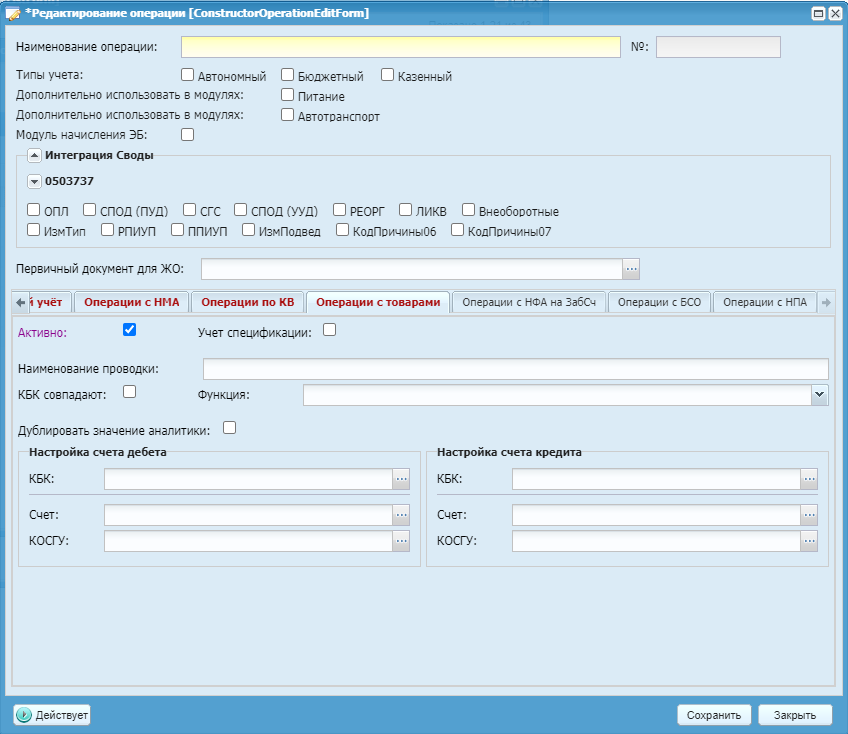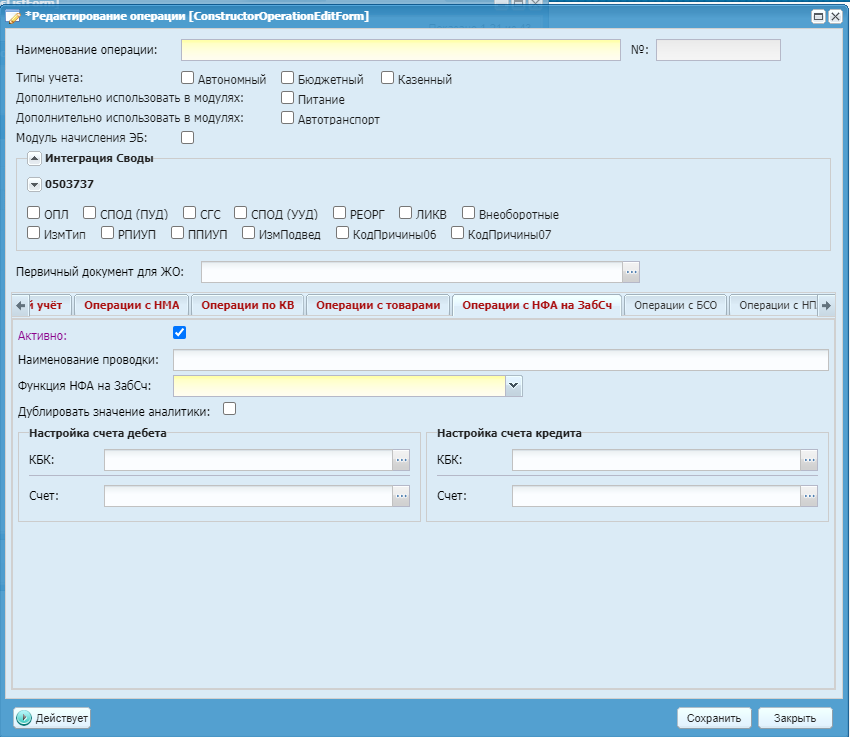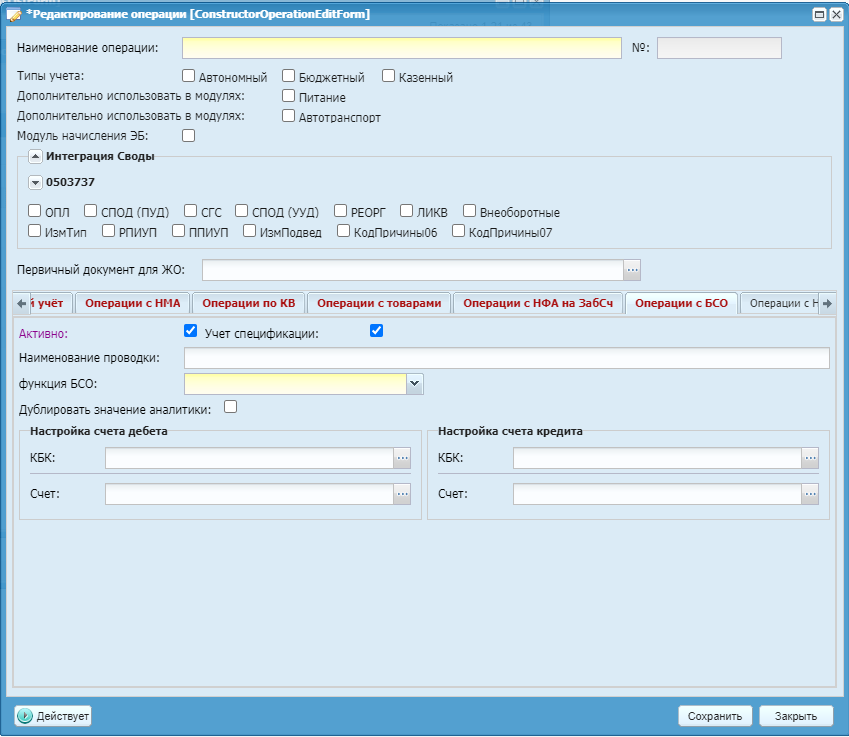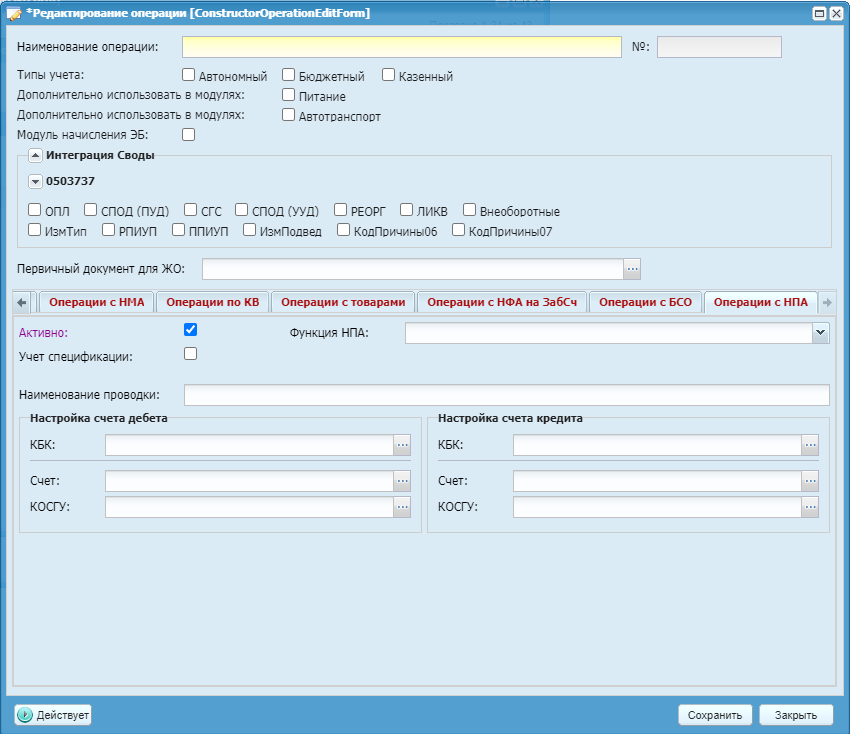Прежде всего, определите перечень документов и типовых операций, которые могут быть использованы в подведомственной сети. С помощью пункта меню «Администрирование/ Настройки документов (шаблоны типовых операций)» откройте справочник документов. В данном справочнике слева приведен перечень документов, справа – количество выбранных в них типовых операций. В момент начала ведения учета в Системе количество типовых операций во всех документах будет равно нулю (Окно «Настройка документов (шаблоны типовых операций)»).
Решите, какие документы используются в подведомственной сети, и для этих документов задайте допустимые типовые операции.
На узлах и учреждениях централизованного учета доступна функция «Экспорт типовых операций», расположенная в верхнем левом углу окна «Настройки документов» (Функция «Экспорт типовых операций»).
С помощью данной функции возможно массово экспортировать типовые операции по всем реестрам. Если при вызове функции не выбран ни один реестр, то на форме «Доведение настроек операций по документам» (Окно «Доведение настроек операций по документам») для экспорта будут доступны типовые операции из всех реестров.
Окно «Доведение настроек операций по документам» делится на две части.
В левой части отображается список подведомственных учреждений. Для выбора учреждений, на которые необходимо экспортировать типовые операции, установите «флажок». Также реализована возможность фильтрации по полям: «Наименование» и «Тип элемента».
В правой части находится таблица со списком доступных к экспорту типовых операций. Для выбора экспортируемых типовых операций необходимо напротив проводки поставить «флажок». Также в данной таблице можно отфильтровать и отсортировать шаблоны операций по «Номеру», «Наименованию», «Дебету», «Кредиту», «Дате начала», «Дате конца» и по «Типу документа».
Для экспорта операций нажмите на кнопку «Экспортировать».
Рассмотрим процесс настройки типовых операций на примере документа «Приходной кассовый ордер». С помощью двойного нажатия левой кнопки мыши или выделения строки «Приходные кассовые ордера» и нажатия на кнопку «Изменить» откройте настройки операций по документу «Приходный кассовый ордер» (Настройка операций по документу «Приходный кассовый ордер»).
В открывшемся окне нажмите на кнопку  . После этого откроется перечень всех возможных типовых
операций (Импорт типовых операций),
которые предоставило вышестоящее учреждение. Далее выберите типовые операции,
которые будут доступны подведомственным учреждениям.
. После этого откроется перечень всех возможных типовых
операций (Импорт типовых операций),
которые предоставило вышестоящее учреждение. Далее выберите типовые операции,
которые будут доступны подведомственным учреждениям.
Подведомственные учреждения смогут использовать только те документы и типовые операции, которые были настроены на данном этапе. При необходимости список допустимых типовых операций позже можно будет дополнить.
Функция «Импорт типовых операций» создает фоновую задачу для доведения шаблонов типовых операций, при этом откроется информационное сообщение (Информационное окно функции «Импорт типовых операций»).
Фоновую задачу можно увидеть на виджет-панели рабочего стола (Отображение процесса в фоновом режиме).
Для просмотра результата нажмите на кнопку «Результат».
- Вкладка «Операции»
- Вкладка «Выделение НДС»
- Вкладка «Забалансовый»
- Вкладка «Зачет авансового НДС»
- Вкладка «Операции по закрытию аванса»
- Вкладка «Ввод остатков»
- Вкладка «Операции по МЗ»
- Вкладка «Договор»
- Вкладка «Операции с ОС»
- Вкладка «Закрытие года»
- Вкладка «Налоговый учет»
- Вкладка «Операции с НМА»
- Вкладка «Операции по КВ»
- Вкладка «Операции с товарами»
- Вкладка «Операции с НФА на ЗабСч»
- Вкладка «Операции с БСО»
- Вкладка «Операции с НПА»
Для добавления новой типовой операции в окне «Настройки документов
(шаблоны типовых операций)» выберите необходимый тип документа и нажмите на
кнопку  . Откроется окно настройки операций по документу.
. Откроется окно настройки операций по документу.
В открывшемся окне выберите наименование типа документов и во вкладке
«Операции» нажмите на кнопку  . Откроется окно редактирования операции (Окно «Редактирование типовой
операции»).
. Откроется окно редактирования операции (Окно «Редактирование типовой
операции»).
Окно содержит следующие поля:
-
«Наименование операции» – введите наименование типовой операции;
-
«№»;
-
«Типы учета»:
-
«Автономный»;
-
«Бюджетный»;
-
«Казенный».
-
-
«Дополнительно использовать в модулях: «Питание»;
-
«Дополнительно использовать в модулях: «Автотранспорт»;
-
«Модуль начисления ЭБ»;
-
дополнительные поля для настройки «Интеграция и своды»;
-
«Первичный документ для ЖО» – поле выбора из справочника. При нажатии на кнопку
 откроется список действующих первичных
документов, у которых в Справочнике «Первичные документы» выбран
реестр, в котором создается шаблон операции.
откроется список действующих первичных
документов, у которых в Справочнике «Первичные документы» выбран
реестр, в котором создается шаблон операции.
Тип учета операции может быть изменен только администратором Системы.
Также окно содержит набор вкладок, видимость которых зависит от роли пользователя.
Если роль пользователя содержит право на «Расширенное создание операций», в окне будут отображены следующие вкладки:
-
«Операции»;
-
«Выделение НДС»;
-
«Зачет авансового НДС»;
-
«Забалансовый»;
-
«Операции по закрытию аванса»;
-
«Ввод остатков»;
-
«Операции по МЗ»;
-
«Договор»;
-
«Операции с ОС»;
-
«Закрытие года»;
-
«Налоговый учет»;
-
«Операции с НМА»;
-
«Операции по КВ»;
-
«Операции с товарами»;
-
«Операции с НФА на ЗабСч»;
-
«Операции с БСО»;
-
«Операции с НПА».
В ином случае пользователю в окне документа будут доступны вкладки, помеченные вышестоящим учреждением как «Активные».
Вкладка «Операции» (Вкладка «Операции») содержит следующие поля:
-
«Активно» – установите «флажок» для активации вкладки в данном документе. Если «флажок» не установлен, данная вкладка будет недоступна для подведомственных учреждений;
-
«Учет спецификации» – заполните поле, если по данной операции происходит поступление или выбытие материалов;
-
«Учет финансовых вложений» – установите «флажок» при необходимости;
-
«Учет БСО» – установите «флажок» при необходимости;
-
«Не учитывать количество» – установите «флажок» при необходимости;
-
«Некассовые операции» – установите «флажок» при необходимости;
-
«Возврат прошлых лет» – установите «флажок» при необходимости;
-
«Наименование проводки» – укажите наименование проводки;
-
«Системная операция» – установите «флажок» при необходимости;
-
«КБК совпадают» – установите «флажок», если коды на дебете и кредите совпадают;
-
«КФО из справочника» – выберите значение из справочника «Коды вида финансового обеспечения (деятельности) (КФО)»;
-
«Формирование КБК» – данное поле необходимо для настройки формирования КБК по бюджетному обязательству. Из выпадающего списка необходимо выбрать способ заполнения поля КБК: либо из дебета проводки вкладки «Операции», либо из кредита;
Примечание – Настройка данного поля распространяется только для функции «Сформировать бюджетное обязательство» из реестра «Авансовые отчеты».
-
«Дублировать значение аналитики» – установите «флажок» при необходимости.
Настройка счета дебета:
-
«КБК» – поле заполняется автоматически, если данному счету соответствует единственное значение КБК. Иначе пользователь заполняет его вручную путем выбора необходимого значения из справочника «КБК»;
-
«Счет» – отображается номер счета;
-
«КОСГУ» – поле заполняется автоматически, если данному счету соответствует единственное значение КОСГУ. Иначе пользователь заполняет его вручную путем выбора необходимого значения из справочника. Для забалансовых счетов поле не отображается. Если к выбранному счету в плане счетов указана аналитика, в группу полей «Настройка счета дебета» будет добавлено соответствующее поле.
Настройка счета кредита:
-
«КБК» – поле заполняется автоматически, если данному счету соответствует единственное значение КБК. Иначе пользователь заполняет его вручную, путем выбора необходимого значения из справочника кодов бюджетной классификации;
-
«Счет» – отображается номер счета;
-
«КОСГУ» – поле заполняется автоматически, если данному счету соответствует единственное значение КОСГУ. Иначе пользователь заполняет его вручную путем выбора необходимого значения из справочника. Для забалансовых счетов поле не отображается. Если к выбранному счету в плане счетов указана аналитика, в группу полей «Настройка счета кредита» будет добавлено соответствующее поле.
Вкладка «Выделение НДС» (Вкладка «Выделение НДС») содержит следующие поля:
-
«Активно» – параметр активности;
-
«Тип выделяемого НДС» – выберите из выпадающего списка, в зависимости от операции;
-
«Наименование проводки» – введите наименование проводки;
-
«Процентная ставка по умолчанию» – выберите из выпадающего списка. В зависимости от выбранной ставки будет осуществляться автоматический расчет суммы НДС;
-
«Корреспонденция НДС» – выберите из выпадающего списка способа отображения НДС. В зависимости от данной настройки в дальнейшем будет отображаться сумма НДС;
-
«Корр. счет НДС» – выберите из выпадающего списка способ проставления счета для учета НДС;
-
«Корр. счет НДС (КОСГУ)» – выберите из выпадающего списка способ проставления КОСГУ для счета учета НДС;
-
«Корр. счет НДС (КБК)» – выберите из выпадающего списка способ проставления КБК для счета учета НДС;
Примечания
1 При выборе значения из выпадающего списка «Из дебета основной операции» дублируются поля вкладки «Операции» счета дебета.
2 При выборе значения из выпадающего списка «Из кредита основной операции» дублируются поля вкладки «Операции» счета кредита.
3 При выборе значения из выпадающего списка «По настройке» поля заполняются вручную в конфигурационном окне редактирования шаблона операций или непосредственно в проводке.
-
«Дублировать значение аналитики» – установите «флажок» для включения параметра.
Настройки счетов дебета и кредита производятся так же, как во вкладке «Операции» (см. п. «Вкладка «Операции»).
Вкладка «Забалансовый» (Вкладка «Забалансовый») содержит следующие поля:
-
«Активно» – параметр активности;
-
«Учет спецификации – установите «флажок», если по данной операции происходит поступление или выбытие материалов;
-
«Возврат прошлых лет – установите «флажок» при необходимости;
-
«Наименование проводки» – укажите наименование проводки;
-
«Формирование «КБК» – выберите способ формирования КБК из выпадающего списка:
-
«По дебету основной проводки»;
-
«По кредиту основной проводки»;
-
«По настройке».
-
-
«Дублировать значение аналитики» – установите «флажок» для включения параметра.
Настройки счетов дебета и кредита производятся так же, как во вкладке «Операции» (см. п. «Вкладка «Операции»).
Вкладка «Зачет авансового НДС» (Вкладка «Зачет авансового НДС») содержит следующие поля:
-
«Активно» – параметр активности;
-
«Наименование проводки» – введите наименование проводки;
-
«КБК совпадают» – отметьте «флажком», если коды на дебете и кредите совпадают;
-
«Реестр» – выберите из выпадающего списка реестр, из которого будут выбираться счета-фактуры;
Примечания
1 Если в шаблоне операции выбирается реестр «Счета-фактуры авансовые исходящие», то реестр формируется из счетов-фактур исходящих с типом «Авансовый».
2 Если в шаблоне операции выбирается реестр «Счета-фактуры авансовые входящие», то реестр формируется из счетов-фактур входящих с типом «Авансовый».
-
«Дублировать значение аналитики» – установите «флажок» для включения параметра.
Настройка счета дебета:
-
«КБК» – поле заполняется автоматически, если данному счету соответствует единственное значение КБК. Иначе пользователь заполняет его вручную путем выбора необходимого значения из справочника «КБК»;
-
«Счет» – отображается номер счета;
-
«КОСГУ» – поле заполняется автоматически, если данному счету соответствует единственное значение КОСГУ. Иначе пользователь заполняет его вручную путем выбора необходимого значения из справочника. Для забалансовых счетов поле не отображается. Если к выбранному счету в плане счетов указана аналитика, в группу полей «Настройка счета дебета» будет добавлено соответствующее поле.
Настройка счета кредита:
-
«КБК» – поле заполняется автоматически, если данному счету соответствует единственное значение КБК. Иначе пользователь заполняет его вручную, путем выбора необходимого значения из справочника кодов бюджетной классификации;
-
«Счет» – отображается номер счета;
-
«КОСГУ» – поле заполняется автоматически, если данному счету соответствует единственное значение КОСГУ. Иначе пользователь заполняет его вручную путем выбора необходимого значения из справочника. Для забалансовых счетов поле не отображается. Если к выбранному счету в плане счетов указана аналитика, в группу полей «Настройка счета кредита» будет добавлено соответствующее поле.
Вкладка «Операции по закрытию аванса» (Вкладка «Операции по закрытию аванса») содержит следующие поля:
-
«Активно» – параметр активности;
-
«Наименование проводки» – введите наименование проводки;
-
«КБК совпадают» – установите «флажок», если это необходимо;
-
«Дублировать значение аналитики» – установите «флажок» для включения параметра.
Настройки счетов дебета и кредита производятся так же, как во вкладке «Операции» (см. п. «Вкладка «Операции»).
Вкладка «Ввод остатков» (Вкладка «Ввод остатков») содержит следующие поля:
-
«Активно» – параметр активности;
-
«Учет спецификации» – заполните, если по данной операции происходит поступление или выбытие материалов;
-
«Наименование проводки» – введите наименование проводки;
-
«Системная операция» – включите параметр, установив «флажок», если необходимо создать «пустую» системную операцию;
-
«КБК совпадают» – включите параметр, установив «флажок», если коды на дебете и кредите совпадают;
-
«КФО из справочника» – выберите значение из справочника «Коды вида финансового обеспечения (деятельности) (КФО)».
Настройки счетов дебета и кредита производятся так же, как во вкладке «Операции» (см. п. «Вкладка «Операции»).
Вкладка «Операции с МЗ» (Вкладка «Операции по МЗ») содержит следующие поля:
-
«Активно» – параметр активности;
-
«Учет БСО» – установите «флажок» при необходимости;
-
«Наименование проводки» – введите наименование проводки;
-
«Группы счетов» – выберите из выпадающего списка справочника скрытых групп счетов;
-
«КБК совпадают» – установите «флажок» для включения параметра;
-
«Функция МЗ» – выберите из выпадающего списка тип создаваемой операции;
-
«Дублировать значение аналитики» – установите «флажок» для включения параметра.
Настройки счетов дебета и кредита производятся так же, как во вкладке «Операции» (см. п. «Вкладка «Операции»).
Вкладка «Договор» (Вкладка «Договор») содержит следующие поля:
-
«Активно» – параметр активности;
-
«По умолчанию проводка формируется» – установите «флажок», если необходимо автоматическое формирование проводки. Если проставлена данная настройка, то обязательным условием является указание корреспонденции счетов;
-
«По умолчанию проводка формируется (сторно)» – установите «флажок», если необходимо формирование сторнирующей проводки;
-
«Контроль заполнения реквизита договора» – установите «флажок», если необходим контроль заполнения поля «Договор» во вкладке «Договор» в операциях. Проверка срабатывает при регистрации документа;
-
«Наименование проводки» – введите наименование проводки;
-
«Формирование КБК» – выберите способ формирования КБК из выпадающего списка;
-
«Формирование КОСГУ» – выберите способ формирования КОСГУ из выпадающего списка;
Примечания
1 При выборе значения из выпадающего списка «По дебету основной проводки» дублируются поля вкладки «Операции» счета дебета.
2 При выборе значения из выпадающего списка «По кредиту основной проводки» дублируются поля вкладки «Операции» счета кредита.
3 При выборе значения из выпадающего списка «По настройке» поля заполняются вручную в конфигурационном окне редактирования шаблона операций или непосредственно в проводке.
-
«Реестр» – выберите из выпадающего списка реестра, из которого будут выбираться договоры;
-
«Дублировать значение аналитики» – установите «флажок» для включения параметра.
Настройки счетов дебета и кредита производятся так же, как во вкладке «Операции» (см. п. «Вкладка «Операции»).
Вкладка «Операции с ОС» (Вкладка «Операции с ОС». Параметр активности «Активно») содержит следующие поля:
-
«Активно» – параметр активности;
-
«Учет спецификации» – параметр учета спецификации;
-
«Функция ОС» – выберите типовую настройку операции из выпадающего списка;
-
«Наименование проводки» – введите наименование проводки;
-
«КБК совпадают» – установите «флажок» для включения параметра;
-
«Параметр суммы» – выберите из выпадающего списка суммового значения, которое будет задействовано в операции;
-
«Группа счетов дебета» – выберите значения из выпадающего списка, в зависимости от типа операции;
-
«Группа счетов кредита» – выберите значения из выпадающего списка, в зависимости от типа операции;
-
«Дублировать значение аналитики» – установите «флажок» для включения параметра.
Настройки счетов дебета и кредита производятся так же, как во вкладке «Операции» (см. п. «Вкладка «Операции»).
Примечание – Если в данной вкладке установлен «флажок» в поле «Активно», то во вкладке «Операции» (см. п. «Вкладка «Операции») в поле «Активно» «флажок» должен отсутствовать.
Вкладка «Закрытие года» (Вкладка «Закрытие года») содержит следующие поля:
-
«Активно» – параметр активности;
-
«Учет спецификации» – параметр учета спецификации;
-
«Наименование проводки» – введите наименование проводки;
-
«Системная операция» – установите «флажок», чтобы проводка формировалась автоматически на основании данных поля «Функция ЗГ». Настройки счетов дебета и кредита в этом случае становятся неактивны;
-
«КБК совпадают» – установите «флажок» для включения параметра;
-
«Функция ЗГ» – выберите значение из выпадающего списка. В зависимости от выбранного значения будет выполняться определенная функция;
-
«КФО из справочника» – выберите значение из справочника «Коды вида финансового обеспечения (деятельности) (КФО)»;
-
«Дублировать значение аналитики» – установите «флажок» для включения параметра.
Настройки счетов дебета и кредита производятся так же, как во вкладке «Операции» (см. п. «Вкладка «Операции»).
Вкладка «Налоговый учет» (Вкладка «Налоговый учет») содержит следующие поля:
-
«Активно» – параметр активности;
-
«Тип операции» – выберите значение из выпадающего списка;
-
«Вид дохода/расхода» – выберите значение из справочника кодов строк для декларации по налогу на прибыль;
-
«Тип дохода/расхода» – выберите значение из выпадающего списка.
Вкладка «Операции с НМА» ( Вкладка «Операции с НМА») содержит следующие поля:
-
«Активно» – параметр активности;
-
«Учет спецификации» – параметр учета спецификации;
-
«Функция НМА» – выберите типовую настройку операции из выпадающего списка;
-
«Наименование проводки» – введите наименование проводки;
-
«КБК совпадают» – установите «флажок» для включения параметра;
-
«Параметр суммы» – выберите из выпадающего списка суммового значения, которое будет задействовано в операции;
-
«Группа счетов дебета» – выберите значение из выпадающего списка, в зависимости от типа операции;
-
«Группа счетов кредита» – выберите значение из выпадающего списка, в зависимости от типа операции;
-
«Дублировать значение аналитики» – установите «флажок» для включения параметров.
Настройки счетов дебета и кредита производятся так же, как во вкладке «Операции» (см. п. «Вкладка «Операции»).
Примечание – Если в данной вкладке установлен «флажок» в поле «Активно», то во вкладке «Операции» (см. п. «Вкладка «Операции») в поле «Активно» «флажок» должен отсутствовать.
Вкладка «Операции по КВ» ( Вкладка «Операции по КВ») содержит следующие поля:
-
«Активно» – параметр активности;
-
«Создавать спецификацию для проводки» – установите «флажок» при необходимости;
-
«Наименование проводки» – введите наименование проводки;
-
«КБК совпадают» – установите «флажок» для включения параметра;
-
«Функция КВ» – выберите значение из списка;
-
«Дублировать значение аналитики» – установите «флажок» для включения параметра.
Настройки счетов дебета и кредита производятся так же, как во вкладке «Операции» (см. п. «Вкладка «Операции»).
Вкладка «Операции с товарами» (Вкладка «Операции с товарами») содержит следующие поля:
-
«Активно» – параметр активности;
-
«Учет спецификации» – параметр учета спецификации;
-
«Наименование проводки» – введите наименование проводки;
-
«КБК совпадают» – установите «флажок» для включения параметра;
-
«Функция» – выберите значение из выпадающего списка.
Настройки счетов дебета и кредита производятся так же, как во вкладке «Операции» (см. п. «Вкладка «Операции»).
Вкладка «Операции с НФА на ЗабСч» (Вкладка «Операции с НФА на ЗабСч») содержит следующие поля:
-
«Активно» – параметр активности;
-
«Наименование проводки» – введите наименование проводки;
-
«Функция НФА на ЗабСч» – выберите значение из выпадающего списка;
-
«Дублировать значение аналитики» – установите «флажок» для включения параметров.
Настройки счетов дебета и кредита производятся так же, как во вкладке «Операции» (см. п. «Вкладка «Операции»).
Вкладка «Операции с БСО» (Вкладка «Операции с БСО») содержит следующие поля:
-
«Активно» – параметр активности;
-
«Учет спецификации» – параметр учета спецификации;
-
«Наименование проводки» – введите наименование проводки;
-
«Функция БСО» – выберите значение из выпадающего списка;
-
«Дублировать значение аналитики» – установите «флажок» для включения параметров.
Настройки счетов дебета и кредита производятся так же, как во вкладке «Операции» (см. п. «Вкладка «Операции»).
Вкладка «Операции с НПА» (Вкладка «Операции с НПА») содержит следующие поля:
-
«Активно» – параметр активности;
-
«Функция НПА» – выберите значение из выпадающего списка;
-
«Наименование проводки» – введите наименование проводки.
Настройки счетов дебета и кредита производятся так же, как во вкладке «Операции» (см. п. «Вкладка «Операции»).
Редактирование типовой операции производится аналогично созданию новой во вкладке «Операции» (см. п. «Вкладка «Операции»).